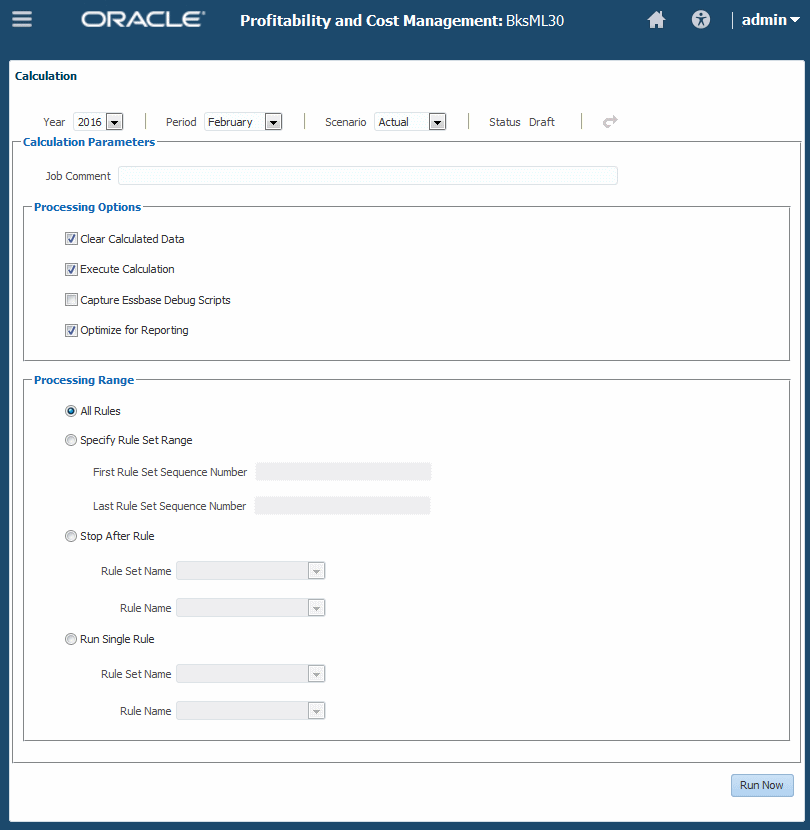Berechnungen für einzelne POVs mit dem Navigator durchführen
Der globale Kontext, die Regelsets und Regeln in Anwendungen beziehen sich auf einen einzelnen Point of View (POV).
Aus diesem Grund kann ein Regelset oder eine Regel unter demselben Namen in mehreren POVs vorhanden sein. Jede Instanz dieses Regelsets oder dieser Regel ist dabei aber ein eigenes Artefakt und kann daher auch eine eigene Definition haben. Beim Ausführen einer Regel für einen bestimmten POV wird diejenige Definition des Regelsets oder der Regel ausgeführt, die in diesem POV vorhanden ist. Wenn Sie eine Berechnung eines einzelnen POVs im Fenster Berechnung durchführen (Zugriff über das Menü Navigator), wählen Sie einen einzelnen POV mit Daten und Regeln aus, und führen Sie die Berechnung mit den eigenen Regeln des POVs aus. Wenn Sie außerdem die Daten in einem POV mit den Regeln aus einem anderen POV berechnen möchten oder wenn Sie die Regeln in einem POV für die Daten in verschiedenen anderen POVs verwenden möchten, können Sie Berechnungen für mehrere POVs im Fenster Ausführungssteuerung (Berechnungen von einzelnen und mehreren POVs mit der Ausführungssteuerung durchführen) durchführen. Informationen hierzu finden Sie auch unter:
-
Einen Überblick über Basisberechnungen mit dem Navigator finden Sie in dem folgenden Video:
 Videoüberblick: Berechnung und Validierung in Oracle Profitability and Cost Management Cloud
Videoüberblick: Berechnung und Validierung in Oracle Profitability and Cost Management Cloud -
Ein Tutorial zum Durchführen von Basisberechnungen mit dem Navigator und zum Validieren von Modellen finden Sie in diesem Video:
 Berechnung und Validierung von Modellen in Oracle Profitability and Cost Management Cloud
Berechnung und Validierung von Modellen in Oracle Profitability and Cost Management Cloud -
Ein Schritt-für-Schritt-Tutorial zum Durchführen von Basisberechnungen mit dem Navigator finden Sie in diesem Lernpfad:
 Modelle in Oracle Profitability and Cost Management berechnen
Modelle in Oracle Profitability and Cost Management berechnen -
Informationen zur Fehlerbehebung bei Berechnungsproblemen finden Sie unter Fehlerbehebung bei Berechnungsproblemen in der Dokumentation zu Vorgängen in Oracle Enterprise Performance Management Cloud.
Achtung:
Stellen Sie vor dem Berechnen einer Anwendung sicher, dass die Kosten- und Ertragsdaten geladen wurden. Anderenfalls wird die Berechnung mit einem leeren Dataset ausgeführt.
So löschen oder berechnen Sie eine Profitability and Cost Management-Anwendung mit dem Navigator:
Beispiel 11-1 Informationen zu Debuggingskripten
Skripte werden im Ordner "Outbox" generiert. Auf diesen kann mit dem Dateiexplorer zugegriffen werden (Dateien mit dem Dateiexplorer übertragen).
Das Dateinamenformat für Skripte ist P+XX+RuleMemberName.txt, wobei:
-
P= POV -
XX= die letzten beide Ziffern der ausgewählten POV-Elementgruppen-ID -
RuleMemberName= eindeutiger Regelelementname, der der jeweiligen Regel zugewiesen ist
Beispiel: Ein generiertes Skript kann den Namen P99R0001.txt haben.
Jede Skriptdatei enthält einen Header mit den folgenden Informationen:
-
Anwendungsname
-
POV
-
Regelsetname
-
Regelname
-
Regelabfolge
-
Anzahl Iterationen
Einzelne Skriptdateien werden in einer größeren Datei komprimiert. Nicht komprimierte Dateien werden in Essbase MAXL ohne Bearbeitung ausgeführt. Wenn benutzerdefinierte Berechnungsformeln verwendet werden, weisen die zugehörigen Debugging-Skriptdateien denselben Namen wie die Hauptskriptdatei auf, gefolgt von einem Unterstrich und einer laufenden Nummer. Beispiel: Wenn der Dateiname eines Regeldateiskripts P5R0005.txt lautet und diese zwei benutzerdefinierte Berechnungsskripts aufweist, lauten die entsprechenden Namen P5R0005_1.txt und P5R0005_2.txt. Die ZIP-Datei mit diesen Skripts lautet Calc_Debug_Scripts_<Anwendungsname>_<Job-Id>zip.
Beispiel 11-2 Informationen zu "Für Reporting optimieren"
Wenn Für Reporting optimieren ausgewählt ist, führt Profitability and Cost Management Aggregationen für den Essbase-Cube aus, sobald die Berechnung abgeschlossen ist. Dadurch wird die Performance für Abfragen, Berichte und Analysen verbessert. Sie können diese Einstellung auch alleine ausführen.
Diese Aggregationen werden zu Beginn jeder Berechnung gelöscht, um die Berechnungsperformance zu verbessern. Daher empfiehlt es sich, Für Reporting optimieren nur zum Ausführen einer finalen Berechnung auszuwählen, bevor Daten abgefragt, Analysen durchgeführt oder Berichte ausgeführt werden. Beispiel: Wenn Sie drei Berechnungsjobs ausführen müssen, bevor Sie Berichte ausführen, verlängert die Auswahl dieser Option vor dem ersten oder zweiten Job die Berechnung unnötigerweise, ohne dass dies einen Vorteil bringt.
Im Folgenden finden Sie weitere hilfreiche Vorgehensweisen:
-
Für Reporting optimieren ist standardmäßig ausgewählt. Behalten Sie die ausgewählte Option bei, es sei denn, Sie führen eine einzelne Regel oder eine Abfolge von mehreren POVs aus und müssen Verarbeitungszeit einsparen.
-
Wenn Sie mehrere gleichzeitige Berechnungsjobs ausführen, behalten Sie die Option Für Reporting optimieren für alle Jobs bei. Nur der letzte abzuschließende Job führt die Aggregation aus. Dadurch werden eine redundante Verarbeitung und eine Verlangsamung von Jobs vermieden.